
|
動物めくるを起動すると、はじめにタイトル画面を表示します。 まず、ゲームスタートボタンを押しましょう。 |

|
動物めくるを起動すると、はじめにタイトル画面を表示します。 まず、ゲームスタートボタンを押しましょう。 |

|
ゲーム画面です。カードをタッチすると、カードがひっくり返って 動物さんが姿を現します。 右上のひよこは、ヘルプボタンです。 ゲームの説明が見たいときやタイトル画面に戻りたいときに押してください。 |

|
2枚目のカードを選んでひっくり返します。 同じ動物さんでないと元に戻ります。 |

|
同じ動物さんのときは、カードが消えます。 当たると300点加算されます。 はずれると10点減点されます。 |

|
ここで、動物さんの絵をお好みの写真と入れ替えてみましょう。 セッティングボタンを押してください。 |

|
いれかえボタンを押してください。 |
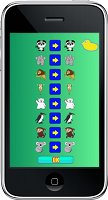
|
左側の動物さんの絵が、ゲームで使われているオリジナルの絵です。 中央の"→"は、オリジナルの絵に戻すボタンです。 右側の動物さんの絵は、入れ替えをする絵です。 では、右側の動物さんの絵の中で、入れ替えたい動物さんの絵をタッチしましょう。 |
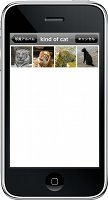
|
iPphoneやiPod-touchに搭載されている写真アルバムから入れ替えたい写真を選びます。 |
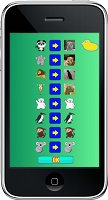
|
キリンさんまで絵を入れ替えてみました。 OKボタンを押してください。 前に説明したセッティング画面に戻ります。 ここでも、OKボタンを押してください。 |

|
タイトル画面からゲームスタートボタンを押して、 プレイしてみましょう。 カードが入れ替えた写真になっています。 |